PennyBee что за программа?
Многие пользователи операционной системы Windows, которые постоянно находятся в интернете и часто скачивают что-либо, неоднократно попадают в такую ситуацию, что при установке определённой программы на компьютер устанавливается всевозможный ненужный дополнительный софт. Обычно это происходит без ведома самого пользователя, то есть установка проходит в скрытом режиме.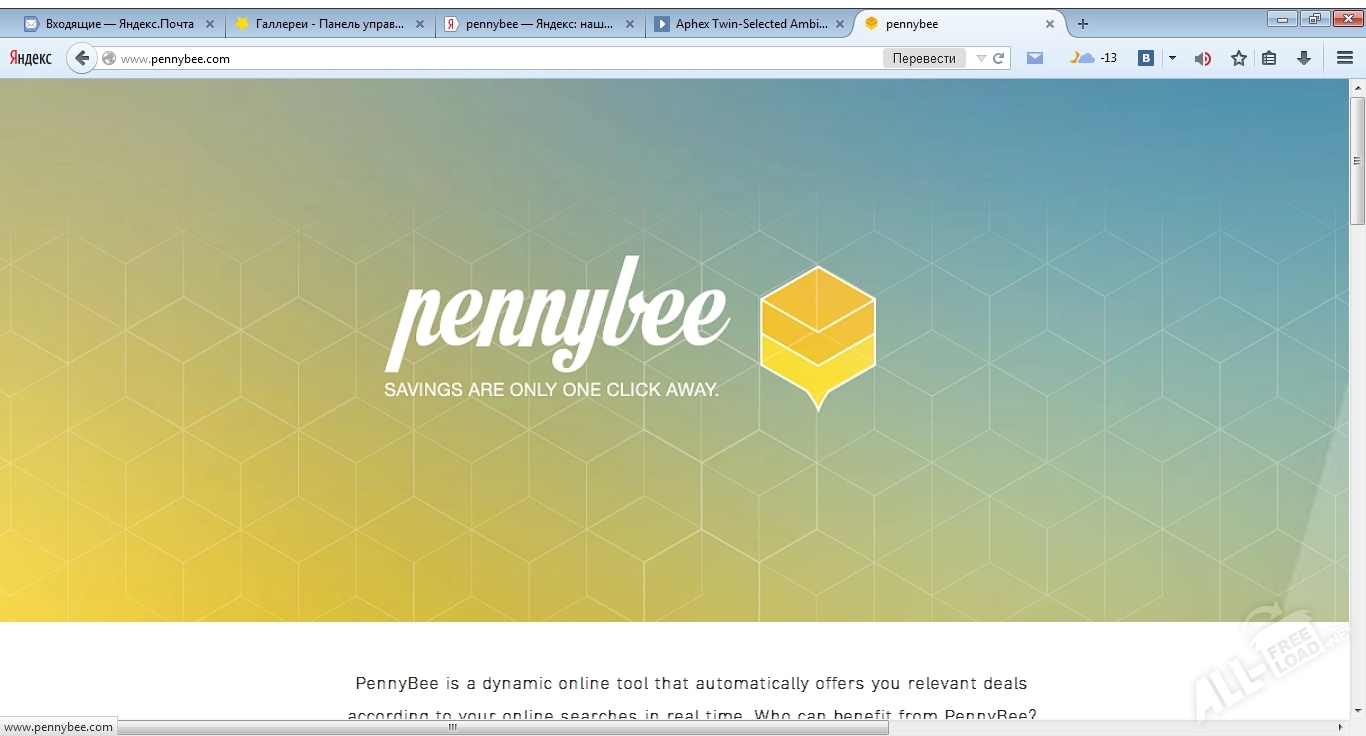
Примеров подобного программного обеспечения можно привести достаточно много. Например, наиболее распространёнными в российском интернете являются такие программы, как «Спутник Mail» и «Яндекс бар». Хоть и в некоторых случаях их установку можно отменить, они всё-таки очень распространены и являются навязанными, и именно поэтому большинство пользователей относится к ним негативно. Хотим вам сообщить, что эти программы на самом деле крайне безобидны и даже в какой-то степени полезны. Это легко познаётся в сравнении, так как по-настоящему не нужной и даже иногда вредной программой, которая устанавливается без ведома пользователей является PennyBee. PennyBee что это за программа, спросите вы?
Описание программы PennyBee
Программа PennyBee представляет собой некий сервис, который позволяет пользователю находить наиболее выгодные предложения в плане покупок. Оно проверяет большое количество самых популярных интернет-магазинов, просматривает цены, различные скидки и бонусы, а после этого передаёт информацию пользователю. Иногда программа даёт промокод, что, в конце концов, предоставляет хорошую скидку на покупку. К сожалению, негативные черты программы сводят её пользу к нулю.
Вред программы PennyBee
После установки этой программы загруженность вашего процессора поднимется значительно. Этого уже должно вполне хватить для того, чтобы отказаться от установки, но кроме этого программа занимается тем, что открывает всевозможные всплывающие окна в браузере, подбрасывает всевозможные баннеры и прочие виды рекламы на сайты, где рекламы в принципе никогда и не было. Таким образом, вы получаете – ухудшение производительности компьютера и большое количество назойливой рекламы, которой абсолютно никто не будет рад. Соответственно, необходимо разобрать процесс полного удаления PennyBee с компьютера.
Удаление PennyBee из браузеров
Одной из важнейших процедур по удалению вредоносной программы PennyBee является полное и безвозвратное удаление расширений для браузеров, которые относятся к этой программе.
Мы рассмотрим процесс удаления на примере таких известных браузеров, как Mozilla Firefox, Google Chrome и Internet Explorer.
Google Chrome.
Запускаем браузер, жмём по иконке «Настройки» в правом верхнем углу браузера, в выпадающем списке выбираем «Настройки», затем заходим на вкладку «Расширения», находим расширение от программы PennyBee и жмём по иконке в виде корзины, которая находится рядом с ним.
На скриншоте всё показано достаточно просто и понятно, но на примере удаления другого расширения. После того как нажали на иконку, появится всплывающее окно, в котором нужно нажать «Удалить». Расширение успешно удалено! Перезапускаем браузер. 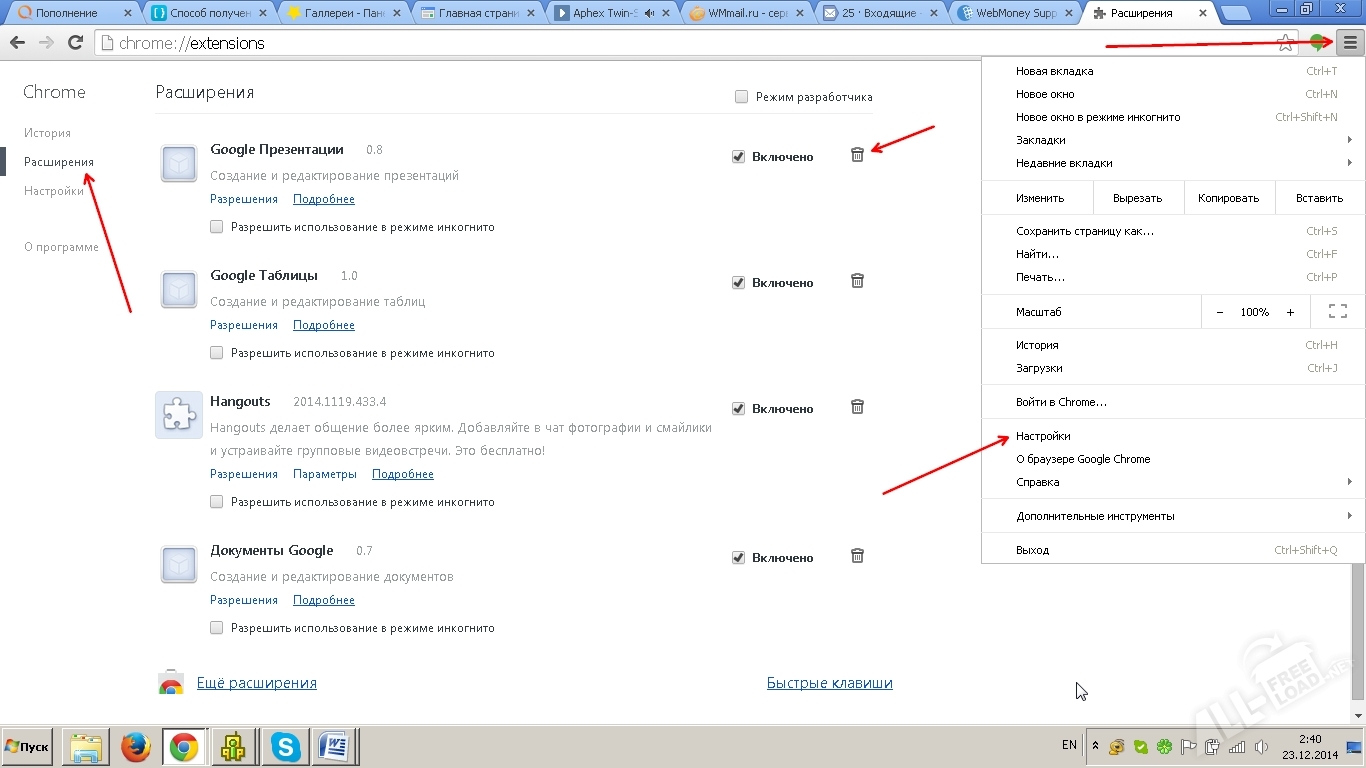
Mozilla Firefox
Открываем наш «огненный» браузер, щёлкаем по иконке «Настройки», которая расположена в правом верхнем углу окна браузера.
Появится список, выбираем «Дополнения».
В открывшемся окне переходим на вкладку «Расширения», находим PennyBee и жмём удалить. После этого зловредная программа будет удалена из вашего Firefox. 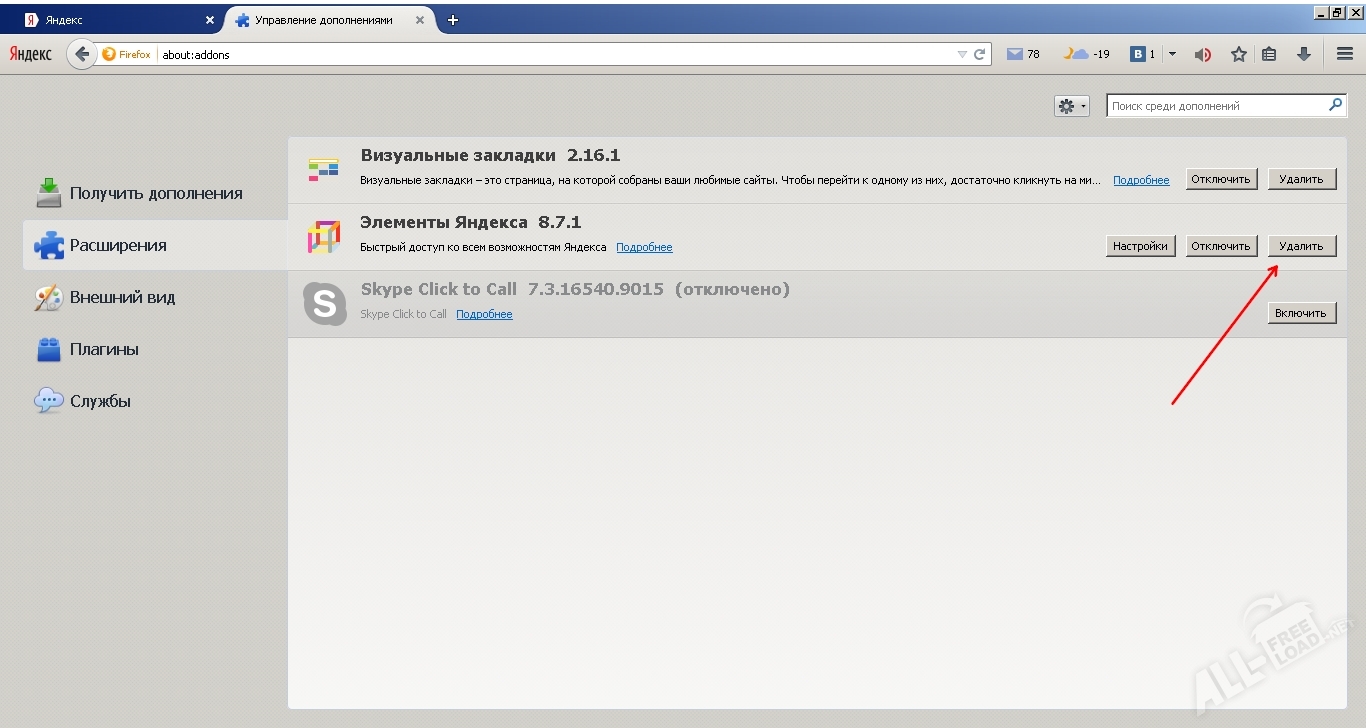
Internet Explorer.
Запускаем браузер, в правом верхнем углу видим иконку в виде шестерёнки – нажимаем на неё.
В выпадающем списке переходим в «Настроить надстройки», а затем заходим в подменю «Панель инструментов и расширения».
Далее нужно отыскать необходимые расширения, выделить их и нажать отключить, как показано на скиншоте.
В общем, на этом очистка браузеров от вредоносных расширений завершена. 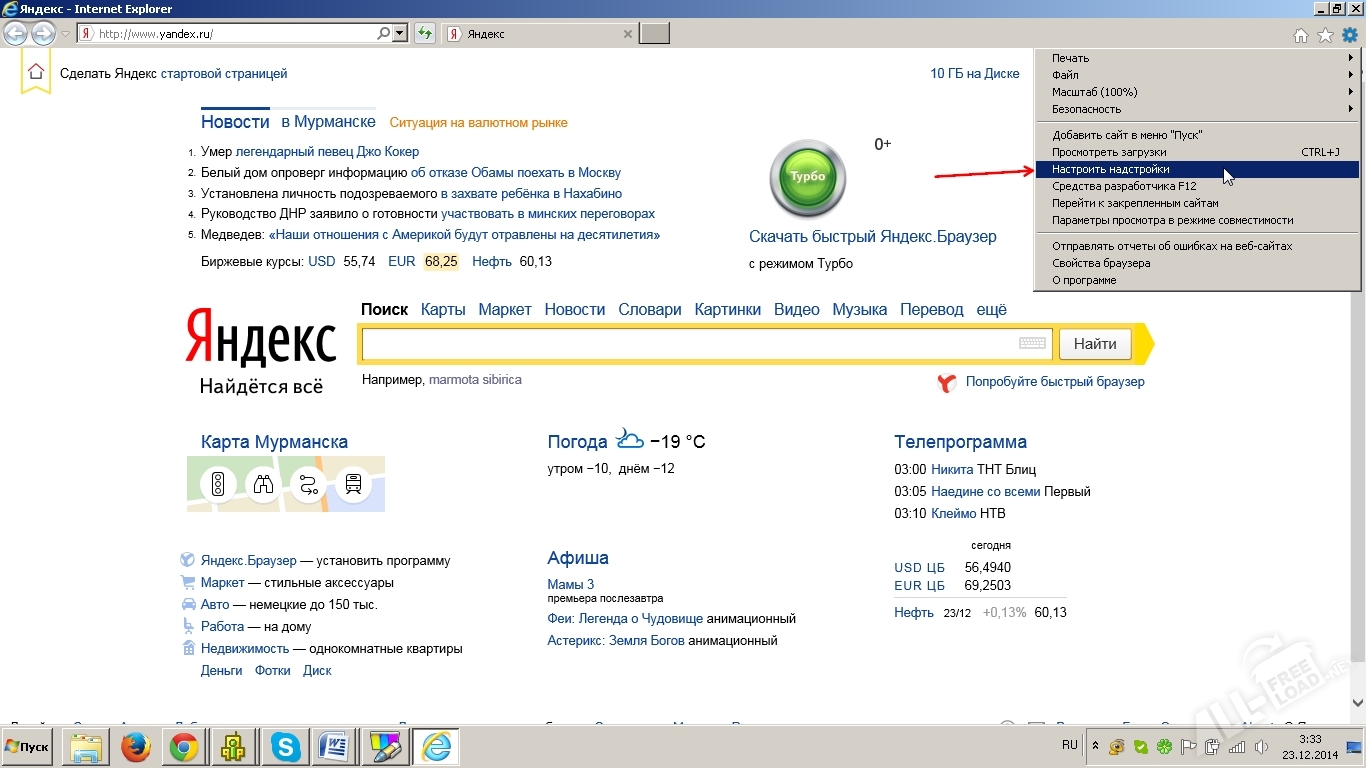
Как удалить программу PennyBee
Если вы хотите навсегда забыть об этой программе и больше никогда не вспоминать о ней, то вам необходимо деинсталлировать её со своего компьютера. Для решения этой задачи можно использовать профессиональный деинстяллятор Revo Uninstaller, но в этой ситуации вполне подойдёт простой встроенный деинстяллятор Windows.
К сожалению, процедура деинстялляции различается в зависимости от версии ОС и именно поэтому сейчас мы рассмотрим процесс этой процедуры для Windows XP, Windows 7 и 8.
Windows 8
- Если ваш компьютер работает на операционной системе Windows 8, то вам необходимо переместить курсор мыши в нижний левый угол, сделать клик мышью, зайти в «Панель управления» - «Программы» - «Удаление программы».
- В открывшемся окне вы увидите список установленных программ.
- Нужно найти PennyBee, выделить её и нажать удалить.
- После этого достаточно лишь следовать инструкциям и программа будет удалена с вашего компьютера.
- На скриншоте показано, как удалить программу на примере Belarc Advisor.
Windows 7
- Открываем меню «Пуск», заходим в «Панель управления».
- Вы заметите подменю «Удаление программы», переходим в него.
- Выбираем нужную программу и нажимаем «Удалить».
- Далее следуем инструкциям. Программа удалена.
Windows XP
- «Пуск» - «Панель управления» - «Установка и удаление программ», ищем из списка PennyBee, выделяем её и нажимаем удалить.
- После этого запустится деинсталлятор программы, следуем его инструкциям.
- На первый взгляд может показаться, что процесс удаления PennyBee очень трудоемкий и долгий, но на самом деле это далеко не так.
Очищение от мусора
Этот шаг, не обязателен, но если мы затронули тему оптимизации ПК, то мы рекомендуем очистить компьютер от мусора, и очистить реестр - это значительно ускорит его работу.
Для компьютера от временных файлов мы рекомендуем вам использовать программу Ccleaner.
Очистка с помощью Ccleaner
Жмём на вкладку «Очистка», в открывшемся окне заходим по вкладке «Приложения». Вы увидите там свои браузеры и другие программы. Выбирайте то, что Вам нужно очистить, в основном это кеш браузеров, куки. и д.р 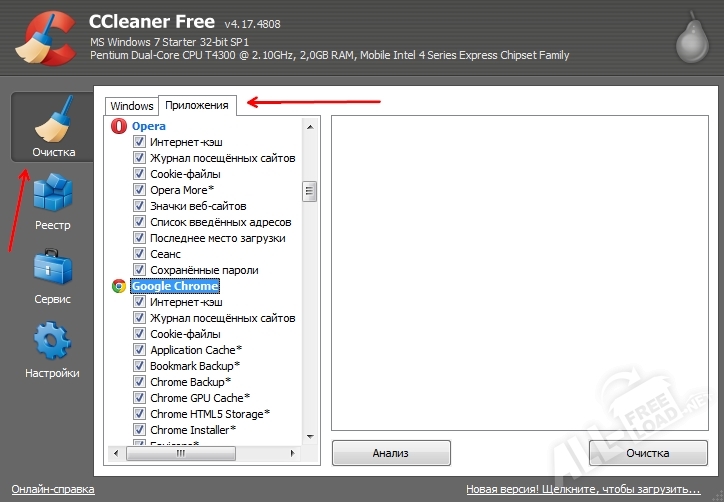
Вслед за этим нажимаем на кнопку «Очистка». Ожидаем завершения процесса, это займёт примерно 3–4 минуты. Успех! Ваш компьютер успешно очищен от различного мусора. 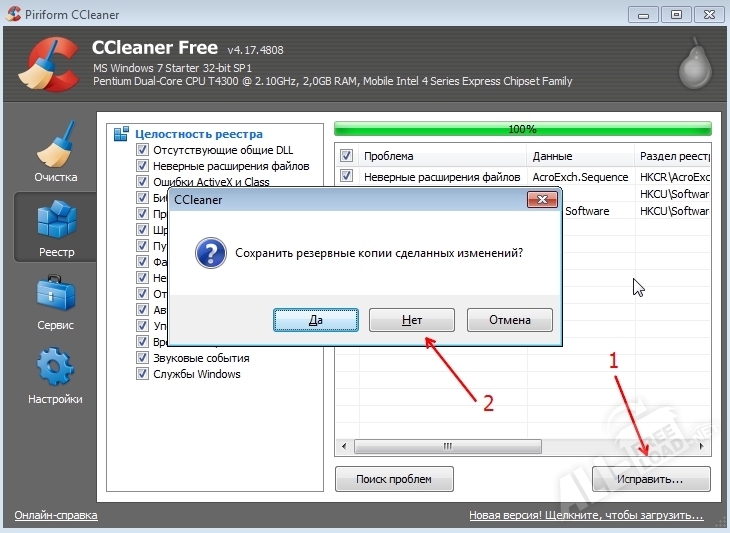
Очистка успешно завершена!
Также рекомендуется почистить реестр. Для этого нужно зайти на вкладку «Реестр» и нажать на кнопку «Поиск проблем». 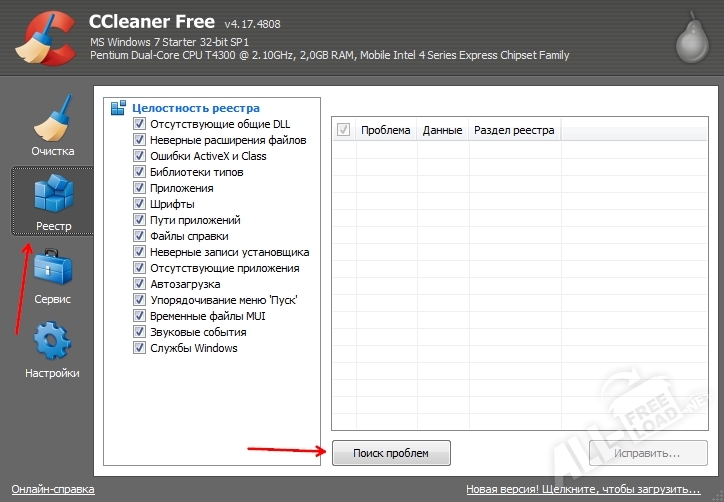
Когда процесс поиска будет завершен, вам нужно будет нажать «Исправить», а в появившемся окне нажать «Нет». 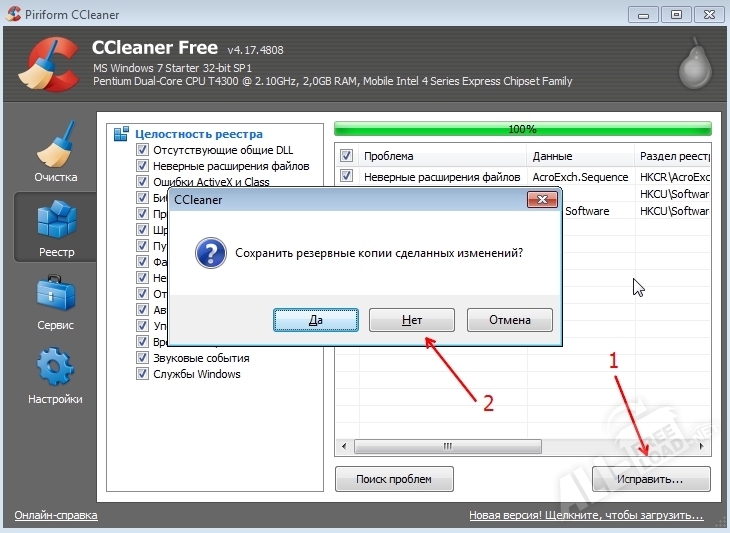
В следующем окне нажимаем «Исправить отмеченные». 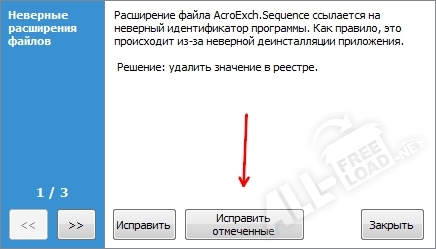
По окончании процесса очистки ваш компьютер избавится от нескольких сотен мегабайт ненужного мусора. Кроме увеличения свободного пространства вы заметите явное ускорение его работы, так как ненужные временные файлы и чистка реестра серьёзно влияют на работу системы.
Если возникли вопросы, задавайте в комментариях, мы обязательно поможем.
